Jak vynutit restart iPhone pomocí jednoduchého příkazu Siri
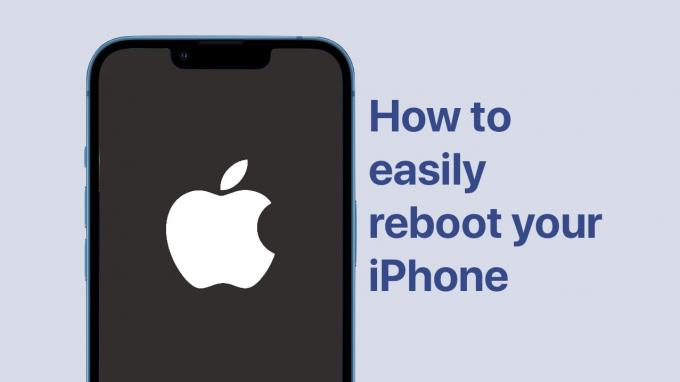
Grafika: Ed Hardy/Cult of Mac
 Pokud se váš iPhone nebo iPad zablokuje, často se z toho můžete dostat restartováním zařízení pomocí jednoduchého příkazu Siri. Je to nejjednodušší metoda, kterou jsem našel, jak znovu uvést sluchátko nebo tablet do provozu, když dojde k problému s dotykovou obrazovkou nebo se zařízení prostě chová špatně.
Pokud se váš iPhone nebo iPad zablokuje, často se z toho můžete dostat restartováním zařízení pomocí jednoduchého příkazu Siri. Je to nejjednodušší metoda, kterou jsem našel, jak znovu uvést sluchátko nebo tablet do provozu, když dojde k problému s dotykovou obrazovkou nebo se zařízení prostě chová špatně.
Zde je vše, co musíte udělat.
Restart iPhone 101
I ty nejlepší počítače se někdy zablokují, a to včetně iPhonu a iPadu. Naštěstí existuje několik možností, jak vynutit restart jednoho z těchto zařízení.
Možná nejběžnější a nejznámější metoda začíná kombinací kláves. Podržte tlačítka Napájení a Zvýšení hlasitosti několik sekund, dokud se nezobrazí obrazovka Vypnout. Přetáhněte posuvník Vypnout a zařízení se vypne. Počkejte několik sekund, poté znovu stiskněte tlačítko Napájení a počítač se spustí.
Ale to, že je tato metoda restartu nejznámější, neznamená, že tomu tak je
a nejlepší. A někdy tato možnost není možná. Zde přichází na řadu trik Siri.Jak přinutit iPhone nebo iPad k restartu pomocí příkazu Siri
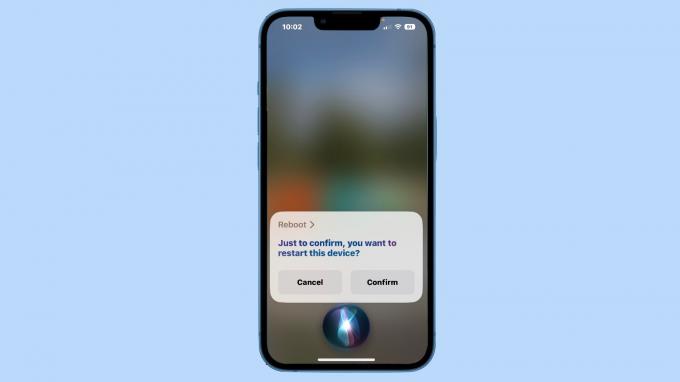
Snímek obrazovky: Ed Hardy/Cult of Mac
Celé léto jsem testoval beta verze iPadOS 16 a jedním z jejich zábavných vtipů je občas deaktivace dotykové obrazovky. Když k tomu dojde, nemohu vynutit restart obvyklou metodou, protože nemohu použít posuvník.
Ale můžu nařídit iPad restart se Siri. Je to tak snadné, jak si jen můžete přát.
- Řekněte „Ahoj Siri, restartuj“.
- Siri odpoví dotazem: "Jen pro potvrzení, chcete restartovat toto zařízení?" s zrušení a Potvrdit jako vaše dvě možnosti.
- Řekněte „Potvrdit“.
A máte hotovo. iPhone nebo iPad se restartuje.
Všimněte si, že své zařízení jednoduše nevypínáte. Projde úplným restartovacím cyklem: vypne se a poté se sám restartuje.
Chcete-li místo toho vypnout sluchátko nebo tablet a znovu nespouštět, změňte krok 1 na „Hej Siri, vypněte,“ potvrďte, že je to to, co chcete, a vaše zařízení se místo restartu vypne.
Jak aktivovat Siri na vašem iPhonu nebo iPadu
Nechci nadávat, ale aby tento trik fungoval, budete potřebovat aktivovanou Siri na vašem iPhonu/iPadu. Pokud ještě nemáte, je snadné to změnit.
Začněte tím, že přejděte na Nastavení > Siri a vyhledávání. Odtud máte dvě možnosti.
Můžete zapnout Poslouchejte „Hey Siri“ a budete moci provést trik restartování Siri přesně tak, jak jsem ho popsal.
Nebo můžete zapnout Stiskněte boční tlačítko pro Siri. Pokud půjdete touto cestou, stisknete tlačítko napájení (které Apple nazývá boční tlačítko), místo toho, abyste řekli „Hey Siri“ v prvním ze tří kroků, které jsem uvedl dříve.
Když je jedna nebo druhá možnost zapnutá, můžete restartovat svůj iPhone nebo iPad, i když dotyková obrazovka nereaguje. Nebo možná budete chtít tento trik použít, kdykoli vaše zařízení potřebuje restartovat – je to jednodušší než procházet kroky obvyklé metody.


